
Szerkesztési alapismeretek
A Fotók szerkesztőeszközeivel egyszerűen végezhet kisebb módosításokat a fotókon, például elforgathatja vagy körbevághatja azokat, hogy a legjobban illeszkedjenek a keretbe.
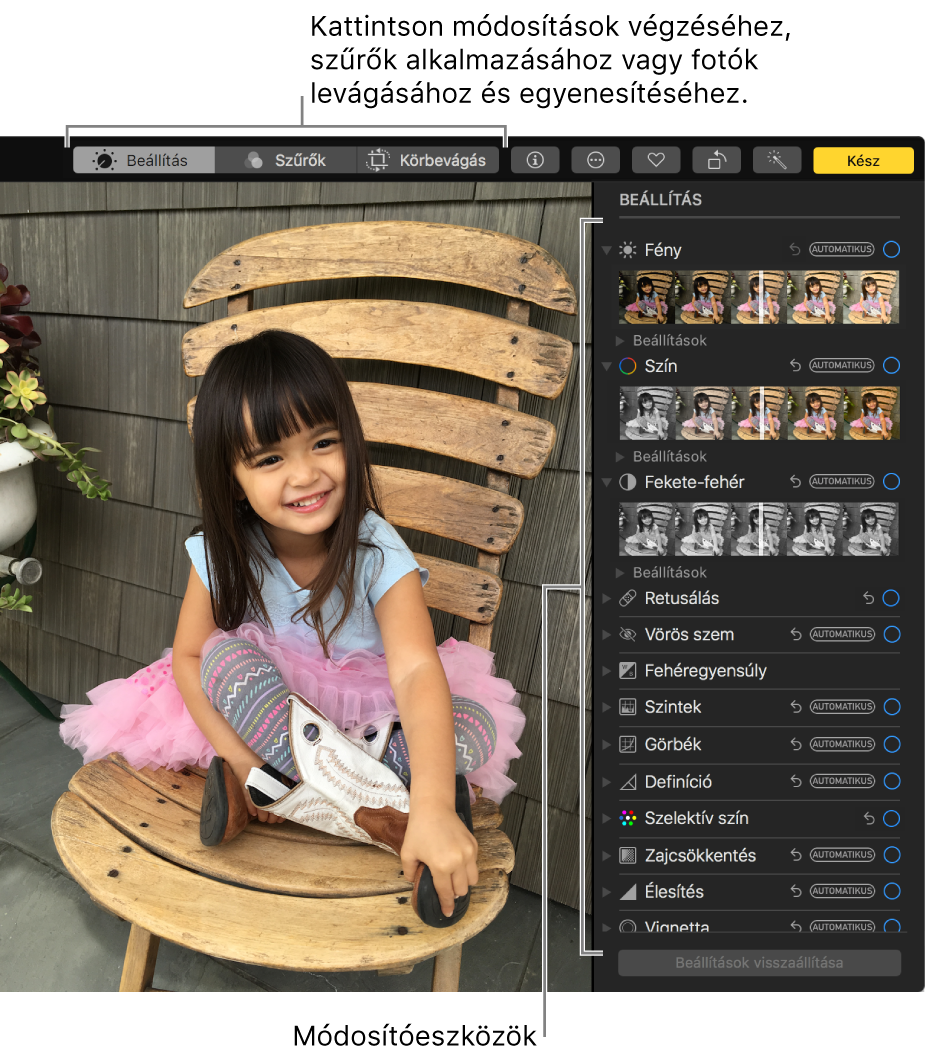
Amikor módosít egy fotót, a Fotók alkalmazás megtartja az eredetit, így mindig visszavonhatja a módosításokat, és visszatérhet a fotó eredeti kinézetéhez.
A fotón végzett módosítások mindenhol megjelennek, ahol a fénykép megjelenik a könyvtárban – minden albumban, projektben stb. Ha egyedi megjelenést szeretne adni a fotónak, amely csak az egyik változatában jelenik meg, először kettőzze meg azt, majd a módosításokat a másolaton végezze el.
Fénykép szerkesztése
A fotó vagy a videó szerkesztésre való megnyitásához tegye a következők bármelyikét:
Kattintson duplán egy fotó bélyegképére, majd kattintson az eszközsor Szerkesztés gombjára.
Jelölje ki egy fotó bélyegképét, és nyomja le az Enter billentyűt.
Jelölje ki egy fotó bélyegképét, majd válassza a Kép > Szerkesztési eszközök megjelenítése lehetőséget.
A fotó szerkesztése közben végezze el a következők valamelyikét:
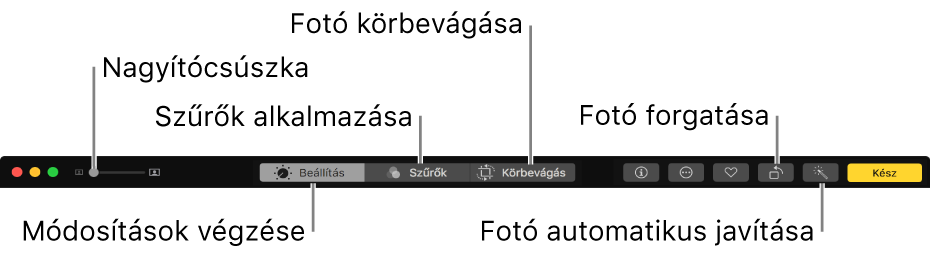
Fotó nagyítása vagy kicsinyítése: Kattintson a Nagyítás csúszkára vagy húzza el.
Beállítások alkalmazása: Kattintson a Beállítás lehetőségre a beállítási eszközök megjelenítéséhez. További információ a beállítások elvégzéséről: A fény, az expozíció és más értékek módosítása.
Szűrők alkalmazása: Ha meg szeretné jeleníteni a fotó kinézetének módosításához elérhető szűrőket, kattintson a Szűrők elemre. A szűrők alkalmazásával kapcsolatos további információk: Fotó kinézetének módosítása szűrővel.
A kép körbevágása: A fotó körbevágási lehetőségeinek megtekintéséhez kattintson a Körbevágás elemre. További információ a körbevágásról: Fotó vágása vagy kiegyenesítése.
Fotó elforgatása: Kattintson az eszközsor Elforgatás gombjára
 , ha az óramutató járásával ellentétes irányban szeretné elforgatni a képet. Az óramutató járásával megegyező irányba történő forgatáshoz kattintson a gombra az Alt billentyűt megnyomva.
, ha az óramutató járásával ellentétes irányban szeretné elforgatni a képet. Az óramutató járásával megegyező irányba történő forgatáshoz kattintson a gombra az Alt billentyűt megnyomva.Fotó automatikus javítása: Ha automatikusan módosítani szeretné a fotó színét és kontrasztját, kattintson a Feljavítás gombra
 . A módosítások eltávolításához nyomja meg a Command–Z billentyűkombinációt, vagy kattintson az Eredeti visszaállítása parancsra.
. A módosítások eltávolításához nyomja meg a Command–Z billentyűkombinációt, vagy kattintson az Eredeti visszaállítása parancsra.
A szerkesztés befejezéséhez kattintson a Kész gombra, vagy nyomja le az Enter billentyűt.
Fotó szerkesztése közben a nyíl billentyűkkel más fotókra válthat.
Fénykép megkettőzése
Ha különböző változatokat kíván készíteni egy fotóról, akkor kettőzze meg azt, és a módosításokat a másolaton végezze el.
Jelölje ki a másolni kívánt fotót.
Válassza a Kép > [Szám] fotó megkettőzése lehetőséget (vagy nyomja meg a Command-D billentyűkombinációt).
Ha Live Photót kettőz meg, kattintson a Megkettőzés gombra a videó rész belefoglalásához, vagy a Megkettőzés állóképként gombra, ha csak az állóképről szeretne másolatot készíteni.
Fotók szerkesztés előtti és utáni változatainak összehasonlítása
A fotó szerkesztése közben összehasonlíthatja a szerkesztett verziót az eredetivel.
Kattintson duplán egy fotóra a kép megnyitásához, majd kattintson az eszközsoron a Szerkesztés gombra.
Az eredeti fotó megtekintéséhez tartsa megnyomva a Kiigazítások nélkül gombot, vagy tartsa nyomva az M billentyűt. Engedje fel a gombot vagy az M billentyűt a szerkesztett fotó megtekintéséhez.
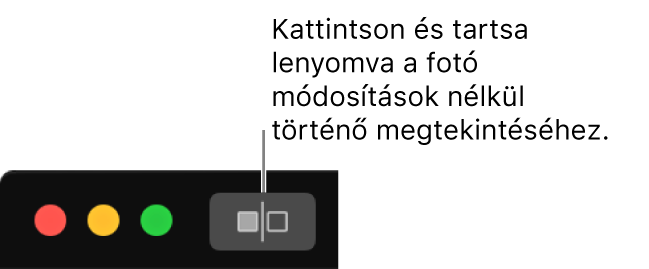
Beállítások másolása és beillesztése
A fotó beállítása után másolhatja az elvégzett beállításokat, és alkalmazhatja azokat más fényképekre. Egyszerre csak egy fotóra alkalmazhatja a beállításokat.
Megjegyzés: A retusálás, a vörös szem és a körbevágás eszközök, illetve külső bővítmények beállításait nem másolhatja és illesztheti be.
Kattintson duplán egy olyan fotóra, amelyiken korrekciókat végzett, majd kattintson az eszközsor Szerkesztés gombjára.
Válassza a Kép > Beállítások másolása parancsot.
Kattintson duplán arra a fotóra, amelyre alkalmazni szeretné a beállításokat, majd kattintson a Szerkesztés elemre.
Válassza a Kép > Korrekciók beillesztése parancsot.
Tipp: Egy másik lehetőségként a Ctrl billentyűt lenyomva tartva kattintson egy fotóra, és válassza a Beállítások másolása vagy a Korrekciók beillesztése parancsot.
Egy fotó módosításainak visszavonása
Gyorsan visszavonhat minden olyan módosítást, amellyel nincs megelégedve. Ha a fotón végzett összes módosítást el szeretné vetni, és elölről szeretné kezdeni a munkát, visszaállíthatja a fényképet az eredeti állapotába.
A legutóbbi módosítás visszavonása: Válassza a Szerkesztés > Visszavonás lehetőséget, vagy nyomja le a Command–Z billentyűkombinációt.
Az összes módosítás visszavonása, és visszatérés az eredeti fotóhoz: Tegye a következők egyikét:
A fotó szerkesztése közben kattintson az Eredeti visszaállítása parancsra.

Jelölje ki a fotót, és válassza a Kép > Eredeti visszaállítása parancsot.
Az összes korrekció szerkesztés közbeni visszavonása a Beállítás panelen: Kattintson a Beállítások visszaállítása elemre.